Pravidelná aktualizace serveru je zásadním aspektem celkové bezpečnosti vašeho systému. Systémoví správci se musí zajímat o bezpečnost linuxových serverů. Včasná instalace aktualizací zabezpečení opravuje zranitelnosti, které by mohly zneužít osoby se zlými úmysly k získání přístupu do systému.
Ruční aktualizace systému Linux je úkol, který lze snadno přehlédnout, zvláště když neustále řešíte jiné problémy, které se objeví. Konfigurace automatických aktualizací poskytuje snadný způsob, jak pravidelně získávat bezpečnostní záplaty a aktualizace funkcí.
Tato příručka bude diskutovat o tom, jak povolit automatické aktualizace na Ubuntu 20.04.
Krok 1:Nainstalujte balíček bezobslužných upgradů
Balíček bezobslužných upgradů umožňuje konfigurovat automatické aktualizace. Balíček zajišťuje, že váš systém je aktuální ohledně všech aktualizací zabezpečení a funkcí.
Nejprve nainstalujme balíček bezobslužných upgradů prostřednictvím správce balíčků apt, jak je znázorněno:
$ sudo apt install unattended-upgrades
Dále potvrďte instalaci balíčku pomocí následujícího příkazu systemctl:
$ sudo systemctl status unattended-upgrades
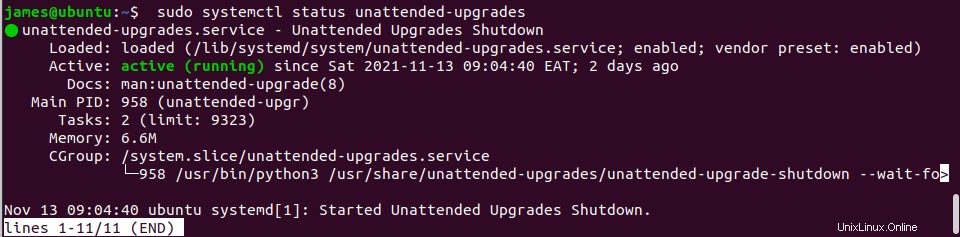
Služba bezobslužných upgradů je nyní spuštěna.
Dále si nainstalujme balíček update-notifier-common, který povolí automatické aktualizace.
$ sudo apt install update-notifier-common
Krok 2:Nakonfigurujte službu bezobslužných upgradů
Nyní provedeme změny v konfiguračním souboru bezobslužných upgradů.
Tento soubor umožňuje určit, které balíčky by měly být automaticky aktualizovány nebo vyloučeny během procesu aktualizace. Ve výchozím nastavení jsou automaticky instalovány pouze aktualizace zabezpečení.
$ sudo vim /etc/apt/apt.conf.d/50unattended-upgrades
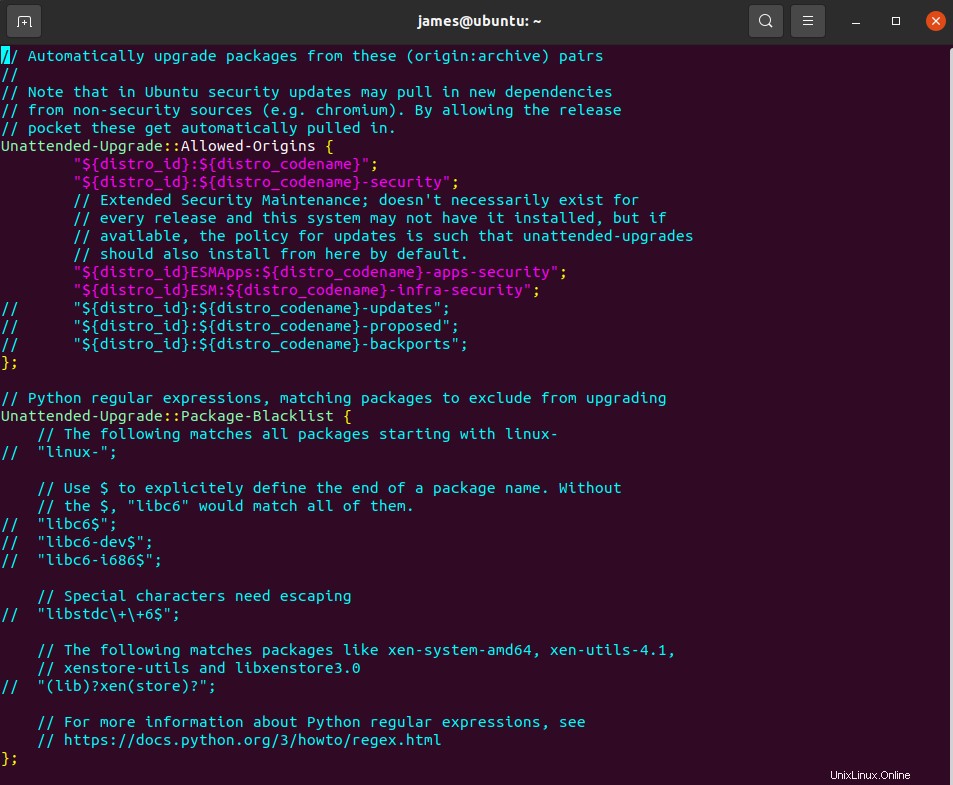
Konfigurace v souboru jsou komentovány pomocí dvojitého lomítka (//). Pokud chcete aktualizovat úložiště nebo provést změny v nastavení, odkomentujte nebo odstraňte dvojité lomítko.
Chcete-li balíček vyloučit z aktualizace, zahrňte jej do Unattended-Upgrade::Package-Blacklist sekce. Chcete-li například zabránit aktualizaci Nginx, zadejte název, jak je uvedeno níže:
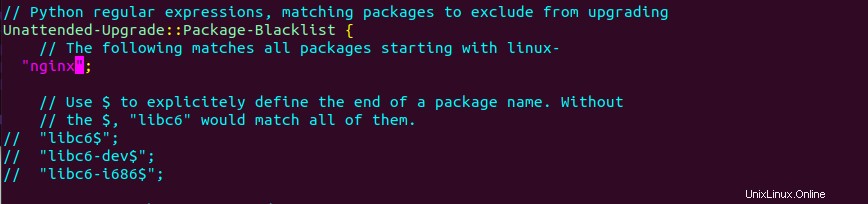
Krok 3:Nastavte e-mailová upozornění
Je dobré nastavit si e-mailová upozornění, zvláště pokud provozujete bezobslužné servery. Můžete také vybrat „pouze při chybě“ a dostávat upozornění pouze v případě, že dojde k chybě. Chcete-li nastavit e-mail, vyhledejte řádek níže.
//Unattended-Upgrade::Mail " ";
Nezapomeňte uvést e-mailovou adresu příjemce.
Unattended-Upgrade::Mail "[email protected] ";

Kromě toho můžete také vybrat „pouze při chybě“, abyste dostávali upozornění pouze v případě, že dojde k chybě. Výběr e-mailu „při změně“ v konfiguračním souboru vám umožní dostávat upozornění na změny softwaru.
Odkomentujte následující řádek a změňte jej podle svých preferencí. //Unattended-Upgrade::MailReport “on-change”;

Krok 4:Povolte automatické restartování
Po použití aktualizací zabezpečení je vždy dobré restartovat server, aby bylo možné aktualizovat jádro. Automatický restart můžete aktivovat v řádku zobrazeném níže:
//Unattended-Upgrade::Automatic-Reboot "false";
Nastavením na hodnotu true povolíte automatický restart.

Pokud jsou přihlášení nějací uživatelé a přesto chcete restartovat, vyhledejte následující řádek a nastavte jej na hodnotu true”
// Unattended-Upgrade::Automatic-Reboot-WithUsers "true";

Můžete určit čas, kdy dojde k automatickému restartu.
// Unattended-Upgrade::Automatic-Reboot-Time "04:00";

Existuje mnoho dalších nastavení, která můžete změnit podle svých potřeb. Jednoduše je odkomentujte, jak jsme probrali v této sekci.
Jakmile budete hotovi, uložte změny a ukončete konfigurační soubor.
Krok 5:Povolte automatické aktualizace
V tomto kroku povolíme automatické upgrady. Upravte 20 automatických upgradů konfigurační soubor takto:
$ sudo vim /etc/apt/apt.conf.d/20auto-upgrades
Tento soubor má pouze dva řádky, jak je znázorněno.
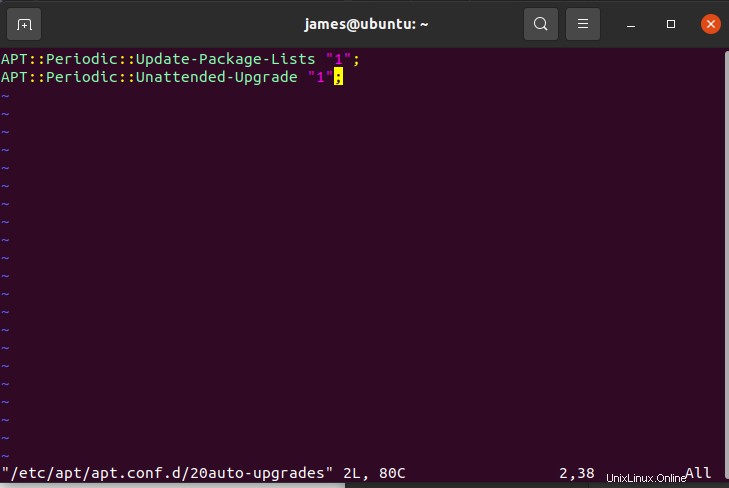
První řádek je zodpovědný za aktualizaci seznamů balíčků, zatímco druhý spouští automatické aktualizace. Automatická aktualizace a automatická aktualizace jsou povoleny hodnotou „1“. Pokud ji chcete deaktivovat, nastavte tuto hodnotu na „0“.
Závěr
Úspěšně jste nakonfigurovali Ubuntu 20.04 pro příjem automatických aktualizací. Můžete si být jisti, že vaše balíčky budou vždy aktualizovány.